欢迎您访问52ij手机之家,今天小编为你分享的是手机知识是:【Hyper】,下面是详细的分享!
Hyper
启动处理器的虚拟化技术由于每台个人电脑与服务器,主板的BIOS界面不尽相同,因此在BIOS中设定启动处理器虚拟化技术的操作流程与选项会有些差异。以我们本次使用的Hermes S1100L服务器来看,它采用的是双核心与4执行绪的Intel Xeon E3-1220L处理器,并安装了16GB内存。要启动这台服务器的处理器虚拟化功能,必须在BIOS的进阶(Advanced)选项中,进入处理器的设定项目,并启动Intel Virtualization Technology,储存并重新启动系统即可。
启动处理器的虚拟化技术后,在整体操作上不会有任何变化,但是在后续启动与安装Hyper-V虚拟机时,才可以顺利的执行。
步骤2:新增Hyper-V角色
接下来,就是要启用服务器中Hyper-V的功能,我们可以在WindowsServer 2008服务器管理员的页面中,勾选新增Hyper-V的角色,接着点选下一步,系统就会自动安装Hyper-V的功能,之后我们必须重新开机,才可完成安装程序。
重新启动之后,可以在开始功能表的系统管理工具文件夹中,看到“Hyper-V管理员”的项目,点选之后便可新增新的虚拟机。
新增虚拟机的过程,相当快速,简单来说就是设定虚拟机名称、内存、网络、虚拟磁盘与安装来源等。
步骤3:设定虚拟机存储位置
安装的第一个步骤,就是先设定虚拟机的名称与存储位置,预设的路径,是C:ProgramDataMicrosoftWindowsHyper-V的文件夹,我们可以勾选储存在其他的路径。不过,因为ProgramData预设是隐藏文件夹,我们建议将路径修改到其他文件夹,以便将来检查或修改虚拟机目录。
另外,如果实体服务器有2台以上的硬盘,我们会建议将虚拟机的存储位置,设定在与C磁盘机不同的实体硬盘中,例如D磁盘机(没有磁盘分割的情况下)。这麽做的好处,是虚拟机的文件存取不会和实体服务器共用同一台硬盘,也就是让实体机器的文件读写独立,与虚拟机区隔开,让性能不会因为共用磁盘的关系,在文件大量存取的情况下产生系统中断的情况。
步骤4:设定虚拟机的内存大小
第二个步骤,就是设定虚拟机的内存大小,系统预设的大小是512MB,而我们可以手动更改每台虚拟机的内存容量。
在设定虚拟机内存容量时,要考量的有3个部分,1个是实体机的总内存容量、要执行虚拟机的系统需求,以及要架设的虚拟机数量。
虽然上述这3个条件看似彼此分开,实际上却是彼此息息相关,如果只是想构建一两台虚拟机,执行特定的操作系统测试,在这部分只要考量到整体内存容量是否足够,并依照虚拟机操作系统的系统需求去调整即可。但如果要安装的虚拟机数量很多,就必须将上述3个条件都考量进去,而且这部分还要将每台虚拟机的执行环境与内容都评估进去,才可彻底发挥实体服务器的整体性能,又不会有过多的负载,因而造成系统不稳定的状况。
而内存的限制上,Windows Server 2008 Enterprise 与Datacenter的实体电脑最多可配置1TB内存,而构建在它们之上的每台虚拟机,内存最多则是64GB,若使用的是Windows Server 2008 Standard,实体电脑本身可安装32GB内存,每台虚拟机内存最大容量则是31GB。
在服务器管理员中新增角色,并勾选Hyper-V,点选下一步安装之后,系统会重新启动并安装该角色。
使用Hyper-V设定,进一步调整虚拟机内容
新增了虚拟机的名称与存储位置之后,我们就可以在Hyper-V管理员中,看到新增虚拟机的名称与状态。要检视更详细的设定,只要在新增的虚拟机上,右键选择Setting,就可以看到这台虚拟机的虚拟硬件设定,内容包括BIOS开机选项、先前设定的内存、硬盘与网络等。
在这个硬件管理的界面,我们也可以设定处理器的核心数目,因为本次使用的服务器采用的处理器是只有双核心、4执行绪的E3-1220L,而对虚拟机来说,1个执行绪就是1个虚拟处理器,因此最多只有4核心可选择,而我们基于执行绪(虚拟处理器)数量的关系,只配置一个虚拟处理器给每一台虚拟机。
而目前虚拟机的处理器核心数量上限是24个,以目前高端的4路或8路服务器处理器来看,最多内置10核心、20执行绪,也就是最多可以拥有80或160个逻辑处理器,若不考虑内存与磁盘空间,每台虚拟服务器都搭配24个处理器的话,最多可构建3台或6台。
同时,我们也可以在这个设定中,新增虚拟硬件装置,包括SCSI控制器与网络等。
一切都设定就绪,我们就可以启动并安装新增的虚拟机,接下来的安装,就和一般实体机器安装操作系统与应用程式的步骤相同。
而Hyper-V在虚拟机的操作界面上,和VMware的操作习惯有很大的不同,例如VMware点选启动中的虚拟机分页,便会自动显示该虚拟机目前的操作画面,而Hyper-V虽然在视窗的下方有个预览视窗,但我们在实际操作时,必须先点选“连接”的工具列按钮,才会有操作的视窗跳出。
新增虚拟机的4大步骤
步骤1:设定虚拟机名称与存储位置
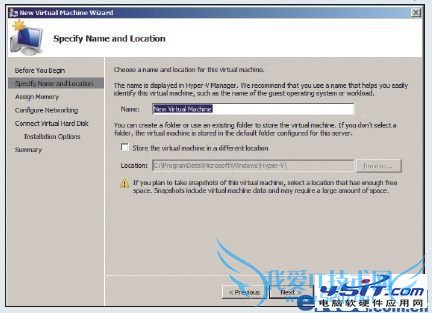
新增的第一步,就是设定虚拟机的名称,以及存储位置。由于预设的ProgramData文件夹是隐藏的,因此若要建立多台虚拟机,利于管理,建议选择其他文件夹。
步骤2:设定内存大小
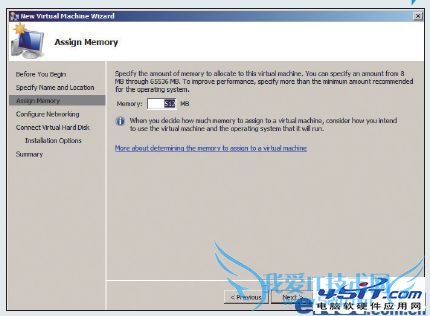
Hyper-V的虚拟机精灵,预设每台虚拟机内存大小是512MB,而最大内存限制为64GB,我们可以手动调整内存大小,以达到实体与虚拟机之间内存使用的平衡。
步骤3:设定硬盘大小与存储区
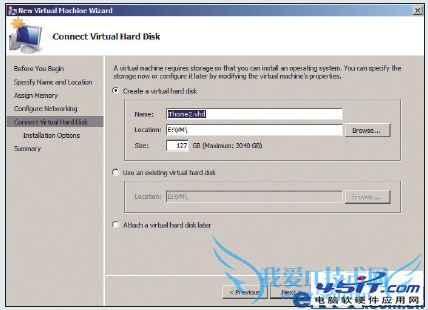
预设的虚拟机磁盘容量为127GB,可依照安装的虚拟机使用环境、虚拟机数量等条件衡量,手动调整虚拟机磁盘容量。
步骤4:选择安装来源
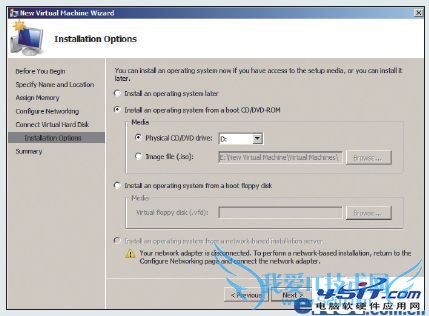
虚拟机的安装来源,可以选择实体光盘驱动器、ISO档、VFD档、网络安装,或是待后续设定再来选择等。
Windows Server 2008必须更新至SP1,才可顺利启动虚拟机
我们在实际操作与安装虚拟机的过程中,曾经数次发生虚拟机无法启动,并且跳出错误的警告视窗,显示尝试更改虚拟机状态时发生错误,搜寻文件与各种尝试之后才发现,服务器端所使用的Windows Server 2008操作系统必须更新至SP1,才可顺利执行。
以我们碰到的情况来看,操作系统是64位元的Windows Server 2008 R2,我们在新增角色并建立虚拟机的过程中,都没有出现任何的问题,但是在第一次启动虚拟机时,便跳出了警告的视窗,而这个状况的解决方式,就是系统更新之后便顺利解决。
要注意快捷键的使用差异
在安装好VM上的操作系统之后,我们便可以连接虚拟机,并且直接操作它,而接下来操作虚拟机的过程中,生手最常碰到的状况,就是鼠标及键盘都在虚拟机的操作画面中,无法跳出。这种情况,在VMware环境VM的操作上,我们只要同时按下Ctrl与Alt键,就可以切换回实体机器中;而Hyper-V的部分,则是Ctrl+Alt+键盘左键,在习惯上有些不同。
而这个要将键盘与鼠标的操控从虚拟机中跳出的快捷键,我们可以通过虚拟服务器管理员的设定选项中修改,不过只有额外Ctrl+Alt+键盘右键、Ctrl+Alt+空白键,以及Ctrl+Alt+Shift等3种组合。
此外,VM上安装了Windows操作系统之后,开机时一定会碰到必须按下Ctrl+Alt+Del键来解除锁定的状态,如果我们真的按下这3个按键,实体机器就会跳出锁定、切换使用者或启动工作管理员等选项。面对这种情况,我们有2种方式,一种是点选虚拟机操作视窗上方的动作选单,选择按Ctrl+Alt+Del的选项,另一个则是直接在键盘中按下Ctrl+Alt+End,这在连接虚拟机操作时,必须特别注意。
对照操作实体服务器时,我们也很少会直接到设备前操作,更有可能是通过IPMI网络等方式,来远程连接与操作服务器,而这个情况下,同样也会有键盘与鼠标的操作,无法跳出的情况发生。这时便要使用Java iKVM之类环境下的虚拟键盘,才可以操作。
使用IPMI远程操作服务器要注意
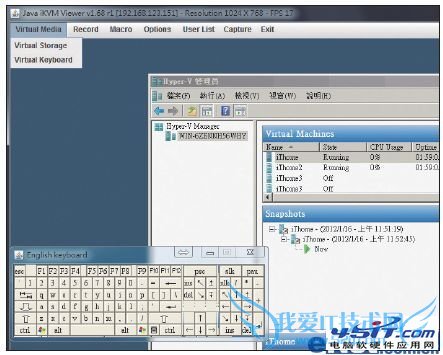
使用IPMI远程操作虚拟机的时候,很容易发生鼠标与键盘都控制权都在VM上,而无法跳出的状况,因此搭配虚拟键盘操作,会比较顺利。
用KVM远程操作Hyper-V主机时的状况
在使用远程桌面连接操作虚拟机时,有另一个地方是必须注意的,在作为管理者本地电脑上,处理器因为内置Intel HD 3000绘图核心,所以在这台电脑上,若点选Ctrl+Alt+键盘左键,屏幕画面便可旋转90度,以便工作,而通过远程连接到VM时,想要将键盘与鼠标的操控,从虚拟机中跳出,因使用同样一组快速键却旋转了远程操作的电脑屏幕,而产生许多不必要的困扰,是使用远程操作服务器,同时又要操作虚拟机的状况时,容易产生混淆。
虽然可以修改这些快捷键,但是远程遥控实体服务器内的虚拟机,依然会有两层的操作状况,因此我们会建议临机操作,或使用Hyper-V远程管理工具直接连接虚拟机。
此外,我们实际新增了1台虚拟机之后,想再另外安装一台虚拟机时,却发生了无法启动的状况,检查后发现,因为我们使用的是实体光盘机为虚拟机的安装来源,而在安装第一台虚拟机之后,我们并没有将光碟机与虚拟机卸载,而Hyper-V在实体装置的连接方式,是一个硬件装置只能连接一台虚拟机,因此我们必须先将光盘机与第一台虚拟机切断连接,第二台虚拟机才可顺利启动与安装。
关于Hyper的机友互动如下:
相关问题:
答: >>详细
相关问题:
答: >>详细
相关问题:
答: >>详细
- 评论列表(网友评论仅供网友表达个人看法,并不表明本站同意其观点或证实其描述)
-
